Bu yazımızda macOS'a nasıl kurulur konusunu ele alıyoruz,Safari uzantılarını yönetin ve silin.
İşte 2021 için sahip olunması gereken Safari uzantıları
- Pinterest tarayıcı düğmesi
- Cep
- Evernote Web Clipper
- OneNote Web Kırpıcı
- Grammarly
- DuckDuckGo
- LastPass
- 1Password
- Adblock Plus
- Kapa çeneni
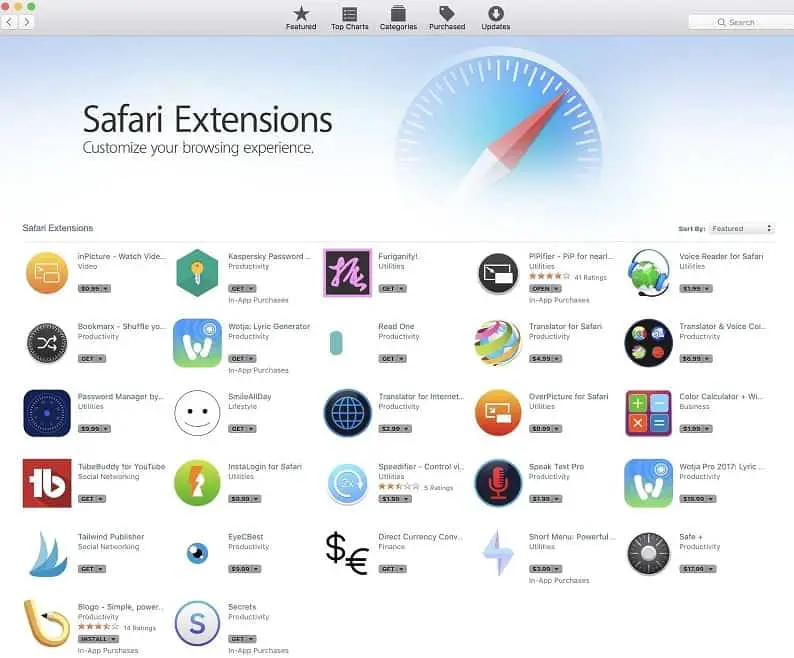
İçerik
Safari uzantısını yükleyin
- İlk önce Mac bilgisayarınızda Apple Kimliğiniz ve parolanızla oturum açın
- Dock'tan erişebileceğiniz Safari web tarayıcısını açın veya hızlı erişim için Safari'yi Spotlight'a yazın.
- Ekranın sol üst kısmındaki menü çubuğundan Safari'ye tıklayın ve Safari Uzantıları'nı seçin.
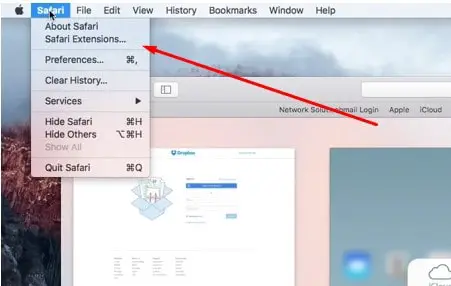
- Bu, mevcut safari uzantılarının bir listesini görüntüler.
- Bunları kategoriye göre filtreleyebilirsiniz ve ayrıca Mac'inize yüklemek istediğiniz uzantıları bulmak için bir arama çubuğu da vardır.
- Ardından Şimdi Yükle düğmesini tıklayın.
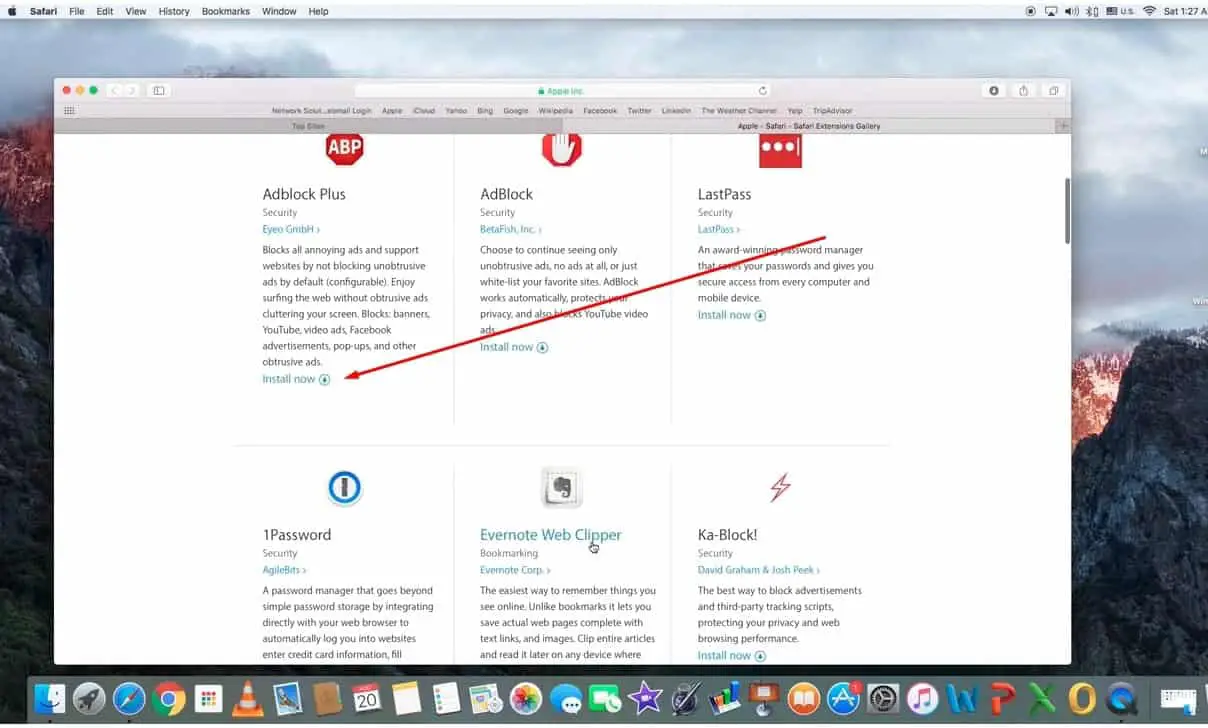
Yüklü Safari uzantılarını etkinleştir
Bir Safari uzantısı yükledikten sonra, onu manuel olarak etkinleştirmeniz gerekir ve yüklü bir Safari uzantısını etkinleştirmek çok kolaydır.
- Safari'yi açın ve ekranın sol üst köşesinden Safari menü çubuğuna gidin.Apple simgesinin yanındadır.
- Tercihler'i ve ardından Uzantılar sekmesini seçin.
- Ayrıca, yüklü Safari uzantılarını etkinleştirmek istediğiniz her uzantının yanındaki kutuyu işaretlemeniz gerekir.
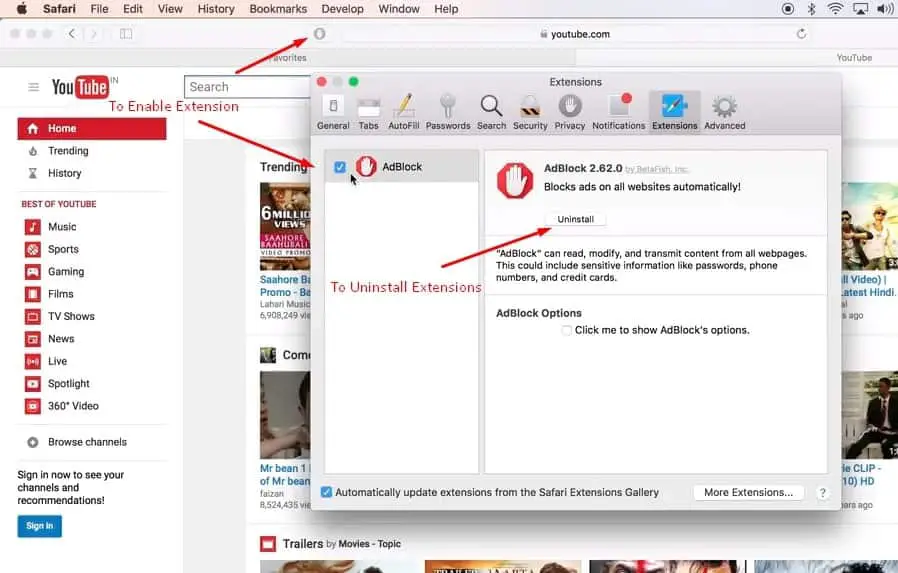
Safari uzantılarını devre dışı bırakın veya kaldırın
Belirli bir safari uzantısıyla ilgilenmiyorsanız, aşağıdaki adımları izleyerek Safari uzantısını kolayca devre dışı bırakabilir veya kaldırabilirsiniz.
- Ekranın sol üst köşesinden safariyi tekrar açın.Apple simgesinin yanındadır.
- Tercihler'i ve ardından Uzantılar'ı seçin.
- Burada, yüklü Safari uzantılarını devre dışı bırakmak istediğiniz her uzantının yanındaki kutunun işaretini kaldırmanız gerekir.
- Uzantıyı devre dışı bıraktıktan sonra Safari'den kaldırmak için "Kaldır"a tıklayabilirsiniz.
İşte bu, umarım bu, masOS'ta safari uzantılarını kurmaya, yönetmeye yardımcı olur.

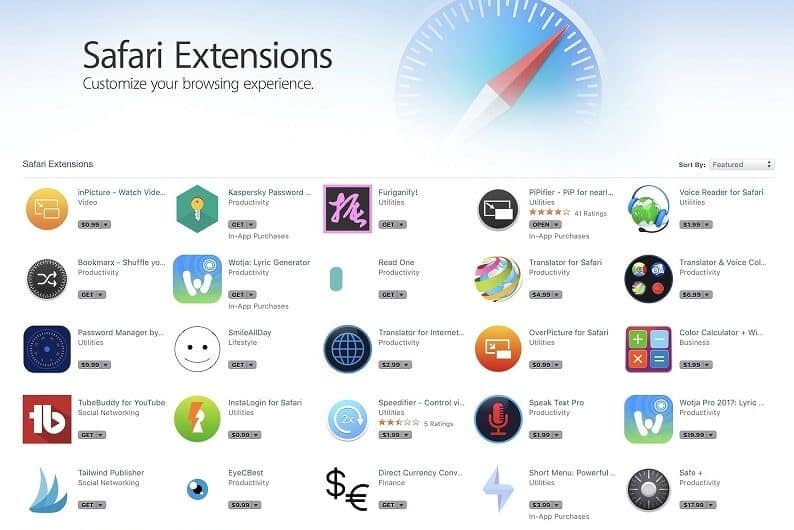
![iPhone, iOS 14 güncellemesinden sonra açılmıyor mu? [4 çözüm]](https://oktechmasters.org/wp-content/uploads/2021/09/25142-iphone-wont-turn-on-after-update.jpg)


